Как получить цифровое благополучие на вашем телефоне Android
Google представила цифровое благополучие в прошлом году как шаг, чтобы предотвратить чрезмерное использование пользователями своих смартфонов или, по крайней мере, предоставить пользователям статистику того, сколько времени они проводят на своих устройствах.
Чрезмерное усердие в чем-либо часто вредно для здоровья, и если он весь день приклеен к смартфону, это тоже имеет свои недостатки. Если вы часто слишком часто пользуетесь смартфоном, цифровое благополучие может помочь вам понять свои привычки и контролировать использование смартфона в течение дня.
Однако Digital Wellbeing не поставлялся вместе с обновлением Android Pie для большинства телефонов и в настоящее время доступен только на нескольких устройствах, таких как устройства Google Pixel, несколько устройств Nokia и Galaxy S10. Устройства Moto G7 тоже скоро получат цифровое благополучие.
Программы для Windows, мобильные приложения, игры — ВСЁ БЕСПЛАТНО, в нашем закрытом телеграмм канале — Подписывайтесь:)
Тебе точно нужно ПРИЛОЖЕНИЕ, которое разряжает ТЕЛЕФОН и работает ПРОСТО ТАК? Цифровое благополучие
Тем не менее, если вы тоже хотите следить за использованием смартфона Android, вы можете вручную загрузить и установить Digital Wellbeing на свое устройство Android, работающее на Android Pie.

Установите Digital Wellbeing на свое устройство вручную
Установить Digital Wellbeing на ваше устройство Android довольно просто и не требуется рутировать ваше устройство. Весь процесс займет максимум несколько минут.
Как упоминалось выше, вы сможете установить Digital Wellbeing только на свое устройство Android, работающее на Android Pie. Итак, без лишних слов, давайте посмотрим, как установить Digital Wellbeing на свой смартфон Android.
- Скачать и установите Digital Wellbeing из здесь.
- Теперь вам понадобится сторонняя программа запуска, которая позволит вам создавать ярлыки действий. Стандартные OEM-программы запуска не поддерживают эту функцию. Мы предлагаем использовать для этого проверенный и проверенный Nova Launcher.
- Вниз и установите Nova Launcher из Магазин игр.
- Установите Nova Launcher в качестве пусковая установка по умолчанию на вашем устройстве.
- Сейчас же нажмите и удерживайте пустое место на главном экране программы запуска.

- Нажать на Виджеты а затем из Новая пусковая установка виджеты, выберите Деятельность и перетащите его и поместите на рабочий стол.
- Вы увидите всплывающий список действий. Прокрутите вниз и нажмите Цифровое благополучие а затем нажмите ‘.home.TopLevelSettingsActivity. ‘
- Вернитесь на главный экран и нажмите на Цифровое благополучие значок, который должен быть в том месте, куда вы перетаскивали Ярлык действия.

- На вашем устройстве должны открыться настройки цифрового благополучия. Во-первых, давайте сделаем так, чтобы приложение отображалось в списке приложений, как и другие приложения. Просто включить то Показать значок в списке приложений вариант в настройках.
- Теперь вы можете безопасно удалить ярлык активности с домашнего экрана, поскольку приложение Digital Wellbeing будет отображаться в списке приложений вместе с другими установленными приложениями.

- Запустите Digital Wellbeing из списка приложений, а затем нажмите Приборная панель а затем выберите Меняем в настройках.
- От Доступ к использованию нажмите в меню на Цифровое благополучие и включите разрешение на использование.
- Вот в основном это. Вы сможете использовать Google Digital Wellbeing на своем смартфоне Android.
⭐ Цифровое благополучие — Лучшая фишка MIUI
Стоит отметить, что некоторые функции не будут работать вообще, так как приложение требует множества привилегированных настроек, которые, к сожалению, не могут быть предоставлены без корневого доступа. Функции, которые не будут работать: Свернуть вниз и Таймеры приложений.
Связанный:
Источник: xaer.ru
Назван простой способ ускорить Android на любом смартфоне
Удивительно, но всегда в любой ОС найдутся твики и настройки, которые можно изменить, чтобы всё работало быстрее и лучше. Такие есть во множестве в том числе и в Android. Рассказываем про один простой способ ускорения. И почему так вечно происходит?

Google постоянно обновляет и совершенствует Android, но не всегда эти обновления оказываются полезными. Либо же полезны лишь для части пользовтаелей, оставаясь для остальных ненужны, а порой даже вредными. На Reddit развернулась активная дискуссия, о том, как влияет на систему, скорость и плавность её работы, а также время жизни смартфона от аккумулятора «Цифровое благополучие», которое было введено для того, чтобы мы лучше понимали, насколько часто пользуемся смартфоном в течение дня, какие приложения чаще запускаем, сколько проводим в них времени.
Выяснилось, что для многих пользователей новая функция оказалась диверсионной — влияющей на скорость работы смартфона не в лучшую сторону. Радует, что если вами она не востребована, есть возможность её отключить.
Такие новости и лайфхаки мы постоянно даём в Telegram. Рекомендуем подписаться на канал 😉
Новое приложение есть не на всех смартфонах, на аппаратах с совсем древним Android его не сыскать, потому там ускориться не получится. Проверить просто. Перейдите в настройки, там должен быть отдельный пункт «Цифровое благополучие и родительский контроль».
В принципе логика в отключении есть. Это приложение, которое работает на вашем устройстве постоянно, даже если в текущий момент вы взаимодействуете с другими программами, ведь оно фиксирует все ваши действия. Это занимает и процессорное время и дополнительно съедает заряд аккумулятора, без этого никак.
Как отключить «Цифровое благополучие»
- Переходим в настройки смартфона и заходим в пункт «Цифровое благополучие и родительский контроль».
- По значку трёх точек в правом верхнем углу открываем меню и выбираем пункт «Управление данными».
- Деактивируем настройку «Использование устройства за день».
- Вы увидите предупреждение, в котором выбираем кнопку «Закрыть доступ в настройках».
- В списке ищем приложение «Цифровое благополучие» и выбираем его.
- Отключаем триггер «Доступ к истории использования».
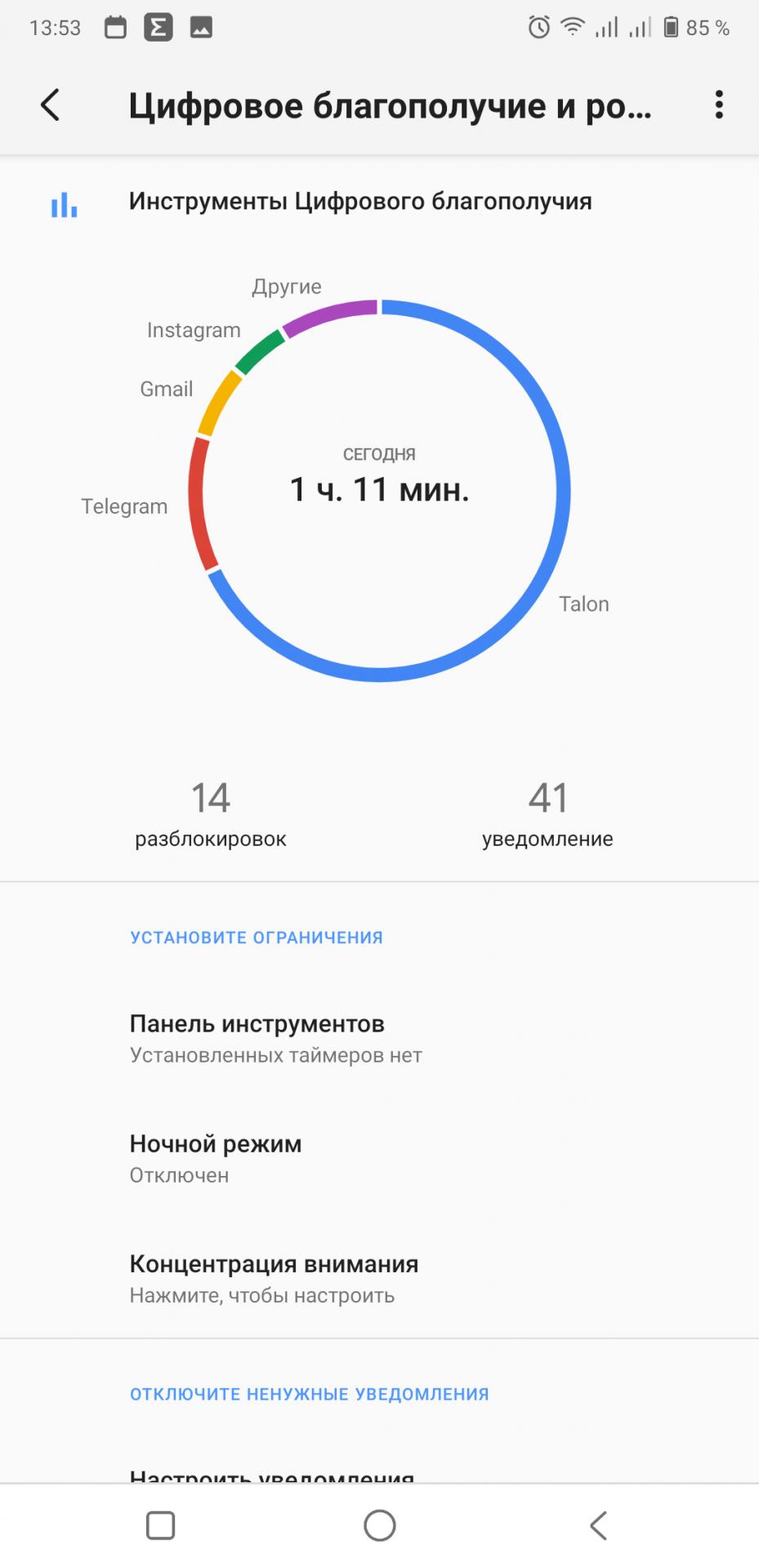
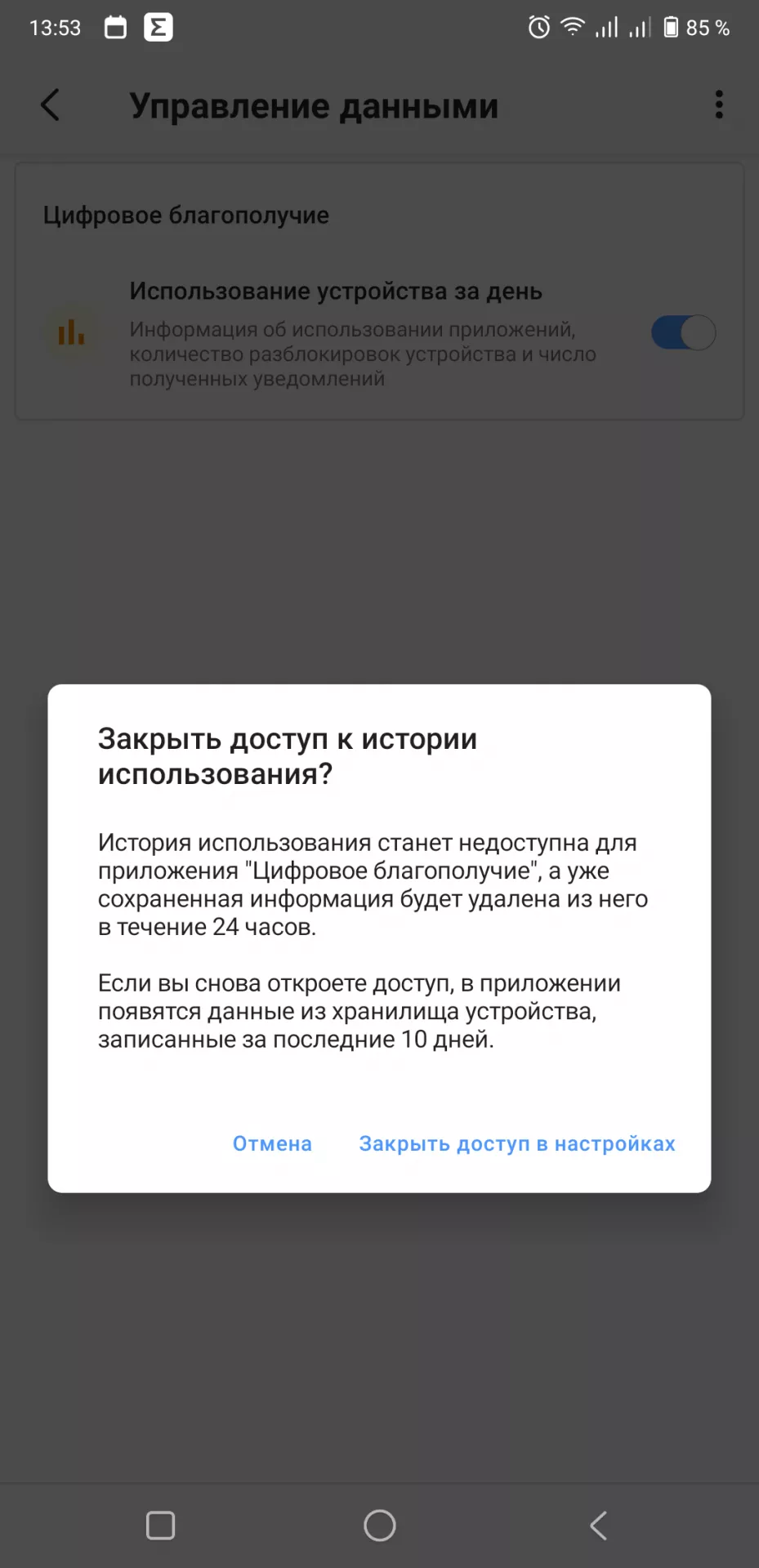
Теперь осталось понаблюдать за тем, как изменится поведение вашего устройства. Некоторые в комментариях сообщают, что заметно становится вплоть до того, что ранее при попытке ввода текста была мелкая задержка при всплывании клавиатуры, а сейчас она появляется моментально.
А вы заметили разницу на своём девайсе до и после?
Тогда можно поддержать её лайком в соцсетях. На новости сайта вы ведь уже подписались? 😉
Или хотя бы оставить довольный комментарий, чтобы мы знали, какие темы наиболее интересны читателям. Кроме того, нас это вдохновляет. Форма комментариев ниже.
Если вам интересны новости мира ИТ так же сильно, как нам, подписывайтесь на Telegram-канал. Там все материалы появляются максимально оперативно. Или, может быть, удобнее «Вконтакте»?
Поговорить?
Уже наговорили:
Катерина Петровна:
У меня Редми 9А,я выполнила ваши инструкции, но вызов звонка так и не осуществляется быстро. По прежнему Загорается световой сигнал и начинается музыка, а экран не загорается, или загорается белым, но не отображается звонящий, чтобы взять трубку
Читайте нас где удобно
Ещё на эту тему было
- Google обяжет разработчиков сократить размер приложений для смарт-ТВ
- Таким мог быть первый смартфон на Android
- 5 режимов, в которых может зависнуть Android, и как его реанимировать
- Как узнать какой кодек используют ваши смартфон и наушники?
- Как возникают фантомные нажатия экрана смартфона?
- В Android появятся анимированные эмодзи
- Easy Screen – Теперь экран вашего смартфона доступен на ТВ
- Кастомные прошивки с Android 13 уже доступны для 20+ смартфонов
- Android 12 установлен уже на 13,5% смартфонов
- Индия хочет запретить смартфоны дешевле 150$
Для тех, кто долистал
Ай-ти шуточка бонусом. Его называли Хатико, потому что он приходил на почту каждый день, даже когда стало понятно, что посылку с Galaxy Nexus спёрли на таможне.
Источник: droidnews.ru
Как посмотреть экранное время на телефоне Андроид

Многие пользователи современных мобильных телефонов испытывают трудности, связанные с контролем времени, потраченного на игры и приложения. Функция, позволяющая посмотреть экранное время на Андроид смартфонах, является очень полезной, поскольку с ее помощью можно значительно повысить эффективность time-менеджмента и сосредоточиться на выполнении действительно важных задач.
Встроенные средства Android -устройств
Опция, позволяющая просматривать экранное время, полезна прежде всего для родителей, желающих оградить детей от бесполезного времяпрепровождения за мобильными играми. Большинство устройств, функционирующих под управлением ОС Android, оснащено встроенными средствами, предназначенными для определения модулей, влияющих на расход заряда. Для получения информации об экранном времени с помощью встроенных инструментов нужно:
- Зайти в раздел настроек и выбрать раздел «Аккумулятор».
- Затем потребуется открыть меню «Расход батареи» и кликнуть по нему для просмотра списка приложений, расходующих заряд.
- Здесь можно установить таймеры для любых игр и программ. После того, как время истечет, работа приложения автоматически завершится.
- При нажатии на текущее время пользователь перенаправляется в раздел с детальной информацией о статистике запуска приложений, количестве разблокировок и различных уведомлениях.
Сложность в том, что на текущий момент существует огромное разнообразие модифицированных версий ОС Android, обладающих отличиями друг от друга. Пункт, позволяющий отслеживать экранное время, может называться «Цифровое благополучие и родительский контроль». В MIUI-прошивках на телефонах Xiaomi настройки опции доступны в одноименном разделе.

Приложение «Контроль времени экрана» для просмотра экранного времени
Контролировать экранное время на смартфонах, в которых отсутствуют встроенные инструменты для просмотра, можно с помощью сторонних программ. Приложение «Контроль времени экрана» предназначено для тех, кто считает себя зависимым от мобильных игр и социальных сетей, а также для родителей, желающих ограничить время, которое их дети проводят за телефонами и планшетами. Ключевые особенности приложения «Контроль времени экрана»:
- возможность отслеживать время, потраченное на игры и социальные сети, и создавать графики по собственному усмотрению;
- отслеживание количества запусков игр или приложений за определенный промежуток времени (день, неделя, месяц);
- еженедельные и ежемесячные статистические сводки;
- опция настройки собственных индикаторов.
Для наглядности статистика экранного времени может быть выведена на главный дисплей в виде пузыря, который увеличивается буквально с каждой минутой, проведенной за мобильной игрой.
Action Dash – инструмент для просмотра точного экранного времени

Action Dash работает на базе приложения «Цифровое благополучие», однако обладает расширенным функционалом и более внушительным набором инструментов. Среди ключевых особенностей приложения:
- оптимизация производительности и повышение эффективности;
- ежедневный отчет о времени, проведенном за играми;
- история запуска программ и игр;
- история разблокировок телефона и уведомлений;
- составление индивидуального графика «цифровой диеты».
Можно настроить Action Dash по собственному усмотрению для того, чтобы не отвлекаться от важных занятий и более продуктивно организовывать распорядок дня. В программе есть удобный виджет, отображающий на главном экране подробную статистику использования мобильных приложений и игр.
На основе статистики алгоритм подбирает для пользователя оптимальные рекомендации по сокращению времени, которое он расходует на социальные сети и цифровые развлечения. Можно разблокировать Action Dash и убрать все установленные ограничения, однако приложение будет продолжать отслеживание активности и информировать пользователя о том, сколько времени он ежемесячно тратит на мобильные игры.
Родительский контроль в Android-телефоне
Многие смартфоны, работающие под управлением ОС Андроид (например, Xiaomi, Huawei, Honor и Samsung) оснащены встроенной функцией «родительский контроль». В случае ее отсутствия можно скачать бесплатную программу от Google, которая называется Family Link и отличается следующими особенностями:
- отслеживание активности ребенка;
- предоставление подробной отчетности за день, неделю либо месяц;
- широкий спектр различных ограничений и блокировок;
- отслеживание точного местоположения ребенка;
- опция удаленной блокировки;
- возможность создавать семейную библиотеку, включающую в себя избранные программы и игры.
С помощью Family Link можно управлять программами, установленными на смартфоне ребенка, а также ограждать его от нежелательного контента и покупок. Если ребенок решит приобрести какой-либо продукт в Play Market, на телефон родителей придет соответствующее уведомление, позволяющее проверить игру или приложение перед покупкой. Family Link содержит перечень рекомендованных приложений, составленный детскими психологами и преподавателями. В отличие от игр-кликеров такой контент считается развивающим и вполне полезным.
Существуют и другие приложения для контроля экранного времени. Например, Screenlimit, MM Guardian (стоимость подписки – 3,99 $ в месяц) и Screen Time. Screen Time позволяет установить запрет на запуск игр/приложений ребенком во время школьных уроков, полностью заблокировать устройство, когда пора ложиться спать, а также создавать собственные графики работы смартфона.
Заключение
Если в смартфоне, работающем под управлением ОС Андроид, отсутствуют встроенные инструменты, позволяющие посмотреть экранное время, стоит скачать специальное приложение, такое как Action Dash, Family Link или Контроль времени экрана.
Источник: actualhelp.ru
Цифровое благополучие что это за приложение и можно ли его удалить. Digital wellbeing xiaomi что это
Чем больше приложений установлено на наших смартфонах, тем больше уведомлений мы получаем. Все уведомления — это напоминания об информации, которую нам необходимо увидеть. Каждый из них отвлекает внимание и приводит к активации экрана и дальнейшему переходу к приложению или странице браузера.
Цифровое благополучие что это за приложение и можно ли его удалить?
Среди опций на телефонах Android есть опция DigitalWellbeing. При необходимости выясните, что это за приложение и можно ли его удалить с телефона без последствий.
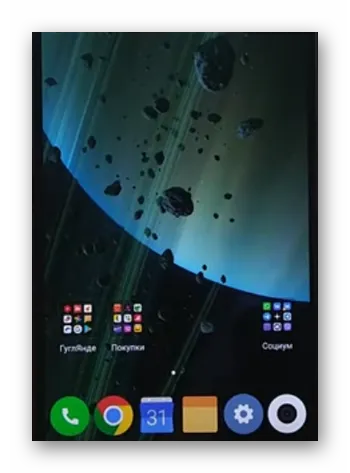
На других сайтах и в видеообзорах можно найти советы по отключению нежелательных системных функций и приложений. Часто к ним относят «Цифровое процветание». Однако создатели этих советов не спешат поделиться потенциалом этой программы с пользователями. Никто не знает, что этому способствует и почему это существует. Вы можете найти его в настройках смартфона, выбрав шестеренку на главном экране.
Приложение находится на главном экране настроек.
Если вы не можете найти его здесь, воспользуйтесь строкой поиска в настройках. Начните вводить название приложения. Цифровое процветание — это набор статистических данных.
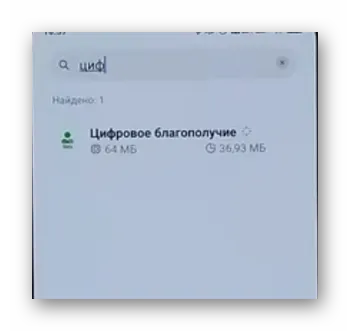
- Сколько времени в день вы проводите у экрана своего смартфона?
- Какими приложениями вы пользуетесь чаще всего?
- режим экрана и т.д. С помощью этой программы можно выполнить самодиагностику. Вы можете установить ограничения для некоторых приложений. Напоминания не позволят вам злоупотреблять играми и приложениями на смартфоне.
Все возможности Цифрового благополучия
Существуют различные мнения о пользе и недостатках мобильных устройств. Однако тот факт, что телефоны занимают много личного времени людей, не подлежит сомнению. Если на вашем смартфоне установлена программа DigitalWellbeing, вы сможете избавиться от вредной привычки играть в игры и приложения в течение всего дня.
- Вы можете активировать ночной режим. Установите таймер и помните, что пора спать.
- Не беспокоить — бесшумный режим включен в различных приложениях. Уведомления будут приходить без звука, но
- Родительский контроль — включите эту опцию, чтобы ограничить большинство приложений, которые хочет запустить ваш ребенок. Вы увидите различные настройки для управления устройством. А также возможность подключения к Family Link.
- Настройки уведомлений — выбор разрешений и опций уведомлений для приложений.
Более подробный обзор Digital Wellbeing поможет вам решить, нужно ли вам это приложение или стоит его отключить.
Как включить ограничение для приложения
Наиболее интересной особенностью приложения Digital Wellbeing является панель инструментов. Это позволяет пользователям ограничить неограниченный доступ к играм. Выборы можно установить следующим образом.
После подтверждения настроек выбранная программа не может выполняться дольше указанного времени. Если вы не можете оторваться от социальных сетей или мессенджеров, если вы пытаетесь выполнить задание в игре, но вам пора ложиться спать, эта функция поможет вам сделать это безоговорочно. Для отключения этой функции может потребоваться некоторое время. Таким образом, во многих случаях нет необходимости думать об этом. Затем пользователь оставляет телефон в прямом виде и ложится спать.
Если вы хотите принять участие в определенной программе, вы можете легко отключить свое цифровое благополучие, выполнив действия в обратном порядке.
Возможности Цифрового благополучия
На данном этапе вы можете использовать эту функцию для анализа и самостоятельной настройки времени работы смартфона.
Первое отображение после начала работы — статистика.
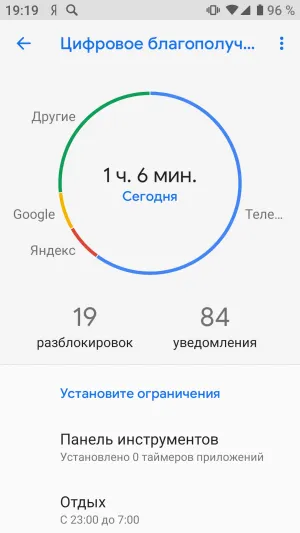
Круговая диаграмма показывает общее время, проведенное с включенным устройством, с разбивкой на компоненты для каждого приложения за текущий период.
Нажав на график, вы перейдете к одному графику в день, чтобы проанализировать собранную статистику.
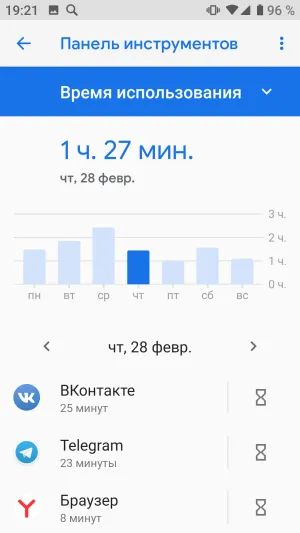
Теперь мы должны сами принимать решения и ограничивать свои визиты по заявкам. Если лимит времени превышен, эта функция блокирует запуск данного приложения до наступления нового дня.
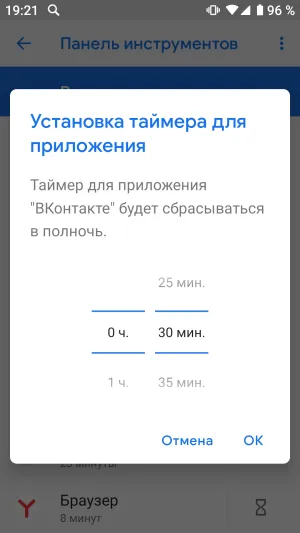
Функция разрыва.
Эта функция позволяет не беспокоить нас в определенное время, обычно ночью. Для защиты глаз при доступе к смартфону экран меняется на черно-белый.
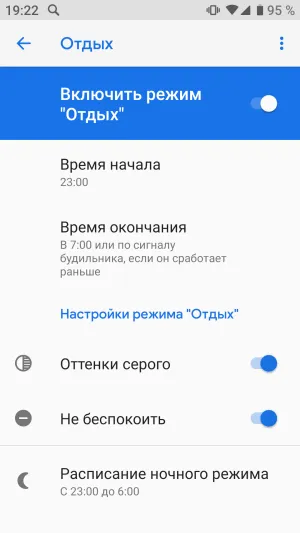
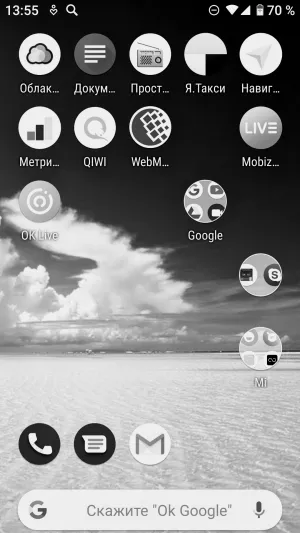
Отключить уведомления.
Чем больше приложений установлено на наших смартфонах, тем больше уведомлений мы получаем. Все уведомления — это напоминания об информации, которую нам необходимо увидеть. Каждый из них отвлекает внимание и приводит к активации экрана и дальнейшему переходу к приложению или странице браузера.
В результате, уведомления являются толчком к приобретению смартфона. Однако этого можно избежать.
Каждый пользователь сам решает, какие оповещения важны, а какие нет, основываясь на собственном опыте.
С помощью Digital Wellbeing можно настроить внешний вид уведомлений приложения. Для этого установите переключатель в нужное положение.
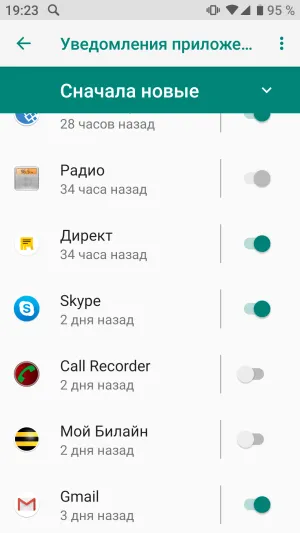
Через некоторое время вы сможете переоценить время, проведенное у экрана смартфона. Вы увидите, что она уменьшилась и что вы ничего не потеряли. Таким образом, вы можете продолжать контролировать себя без этой функции цифрового благополучия.
Честно говоря, я категорически против таких усилий, поскольку новое поколение узнает о мире через свои гаджеты. Однако при необходимости вы можете установить родительский контроль следующим образом
Отдых.
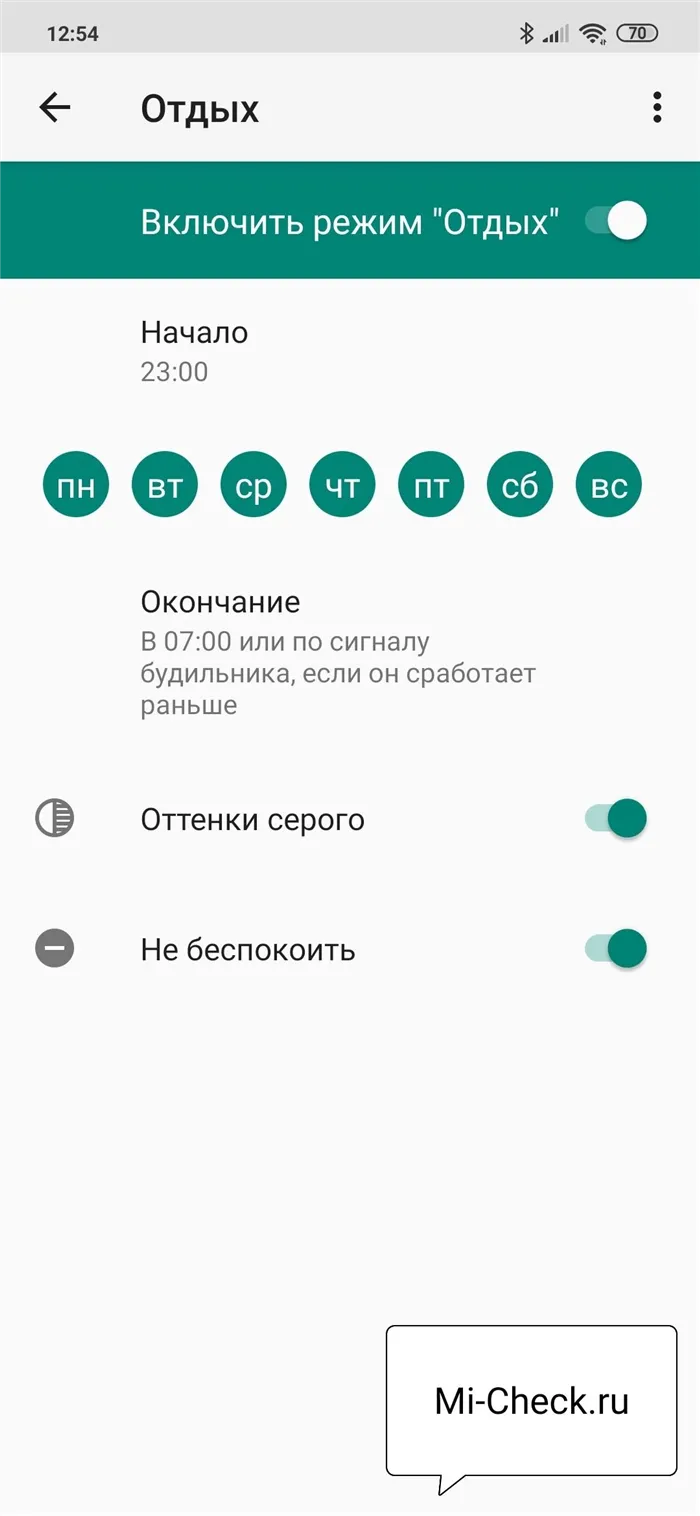
С помощью функции отдыха можно установить таймер, чтобы телефон не прерывался по любой причине, например, из-за входящих звонков, входящих сообщений или уведомлений.
Чтобы не отвлекаться на мысли о прекрасном, телефон на некоторое время отключит звук и экран.
Дополнительно можно выбрать режим серой шкалы, чтобы при включении телефона во время перерыва на экране не отображались цвета. Все отображается в черно-белом цвете, что означает, что перерыв еще не закончился. .
Концентрация.
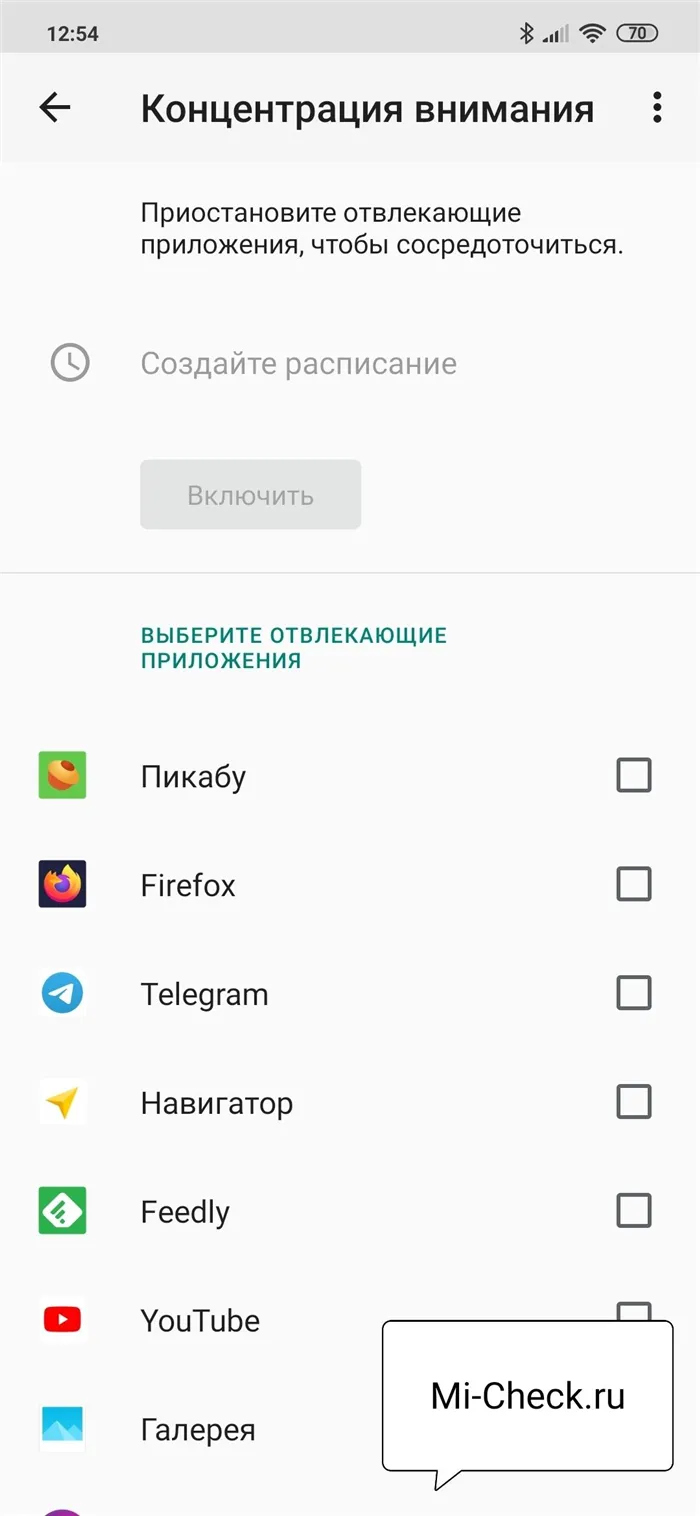
Функция Xiaomi Concentrate особенно полезна для людей, которым трудно сосредоточиться на работе или у которых есть приложения, часто отправляющие уведомления.
Вы можете выбрать такие приложения, чтобы при активации Concentrate они блокировались системой и не мешали выполнению срочных задач.
Эта функция очень важна. Например, если вам нужно закончить работу над сайтом и вы не можете справиться с потоком входящих раздражителей, эта функция может оказаться очень полезной.
Отключение нежелательных уведомлений.
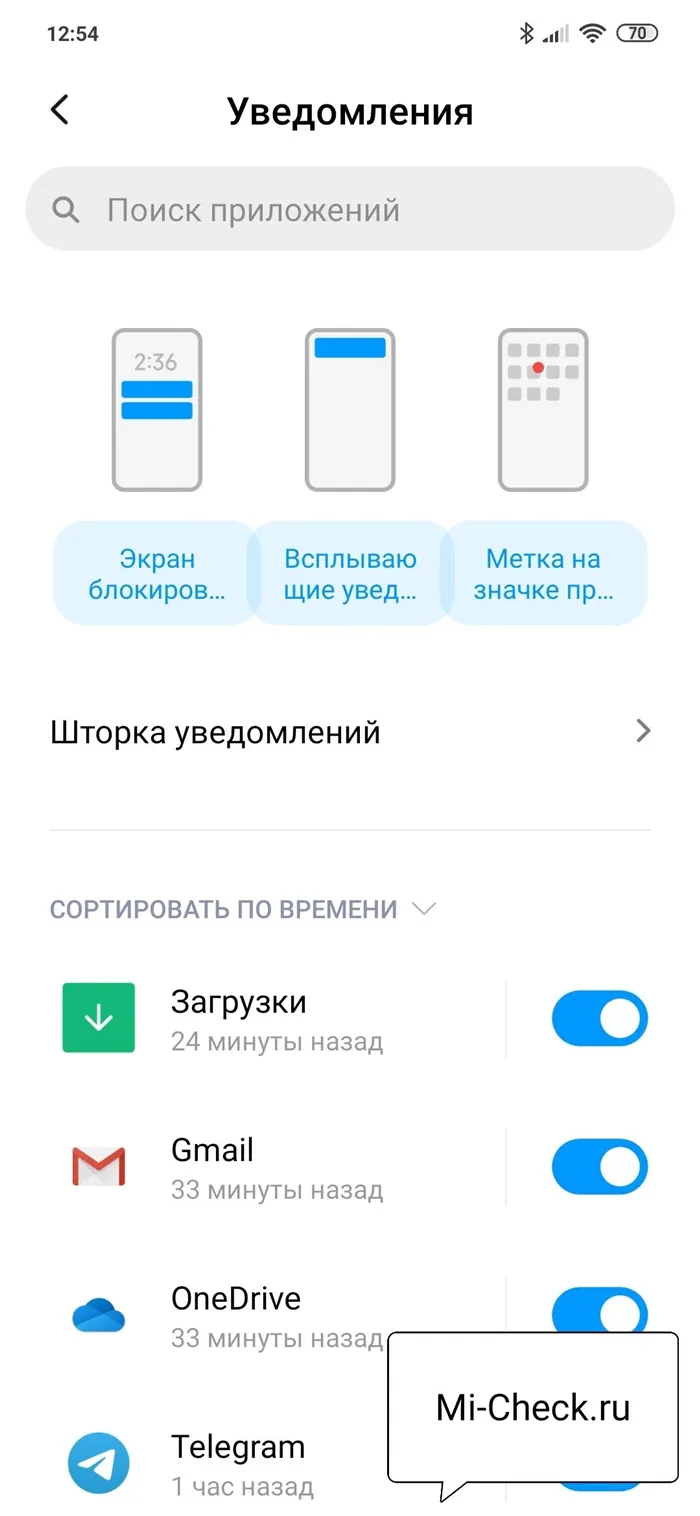
Помните чудо 2007 года, когда благодаря уведомлениям казалось, что ваш телефон выключен, приложение выключено, и вы могли узнать, когда кто-то отправил вам текстовое сообщение или произошло что-то еще.
Но, как и во всем остальном, с чем сталкиваются люди, они предпочитают доходить до абсурда. А сегодня оповещения приходят отовсюду, и вскоре они вам надоедают и вы перестаете обращать на них внимание.
Однако цифровое благополучие позволяет полностью отключить некоторые виды уведомлений, чтобы они не мешали вам, когда нужно максимально сосредоточиться на поставленной задаче.
Эта функция очень важна. Например, если вам нужно закончить работу над сайтом и вы не можете справиться с потоком входящих раздражителей, эта функция может оказаться очень полезной.
Как ограничить время использования приложения
Вдруг вы понимаете, что каждый день проводите в Instagram по три часа. Не стоит паниковать. В этом нет ничего плохого. Любая проблема, какой бы сложной она ни была, всегда может быть решена. Время, потраченное на определенные приложения, не является исключением.
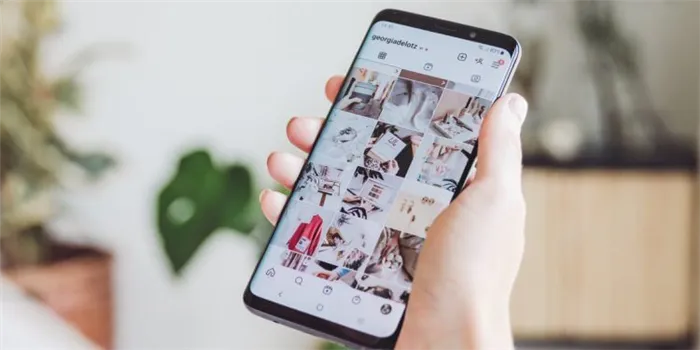
Лучше всего постепенно избавляться от цифровой зависимости. Не спешите заниматься этим бизнесом.
Чтобы ограничить время, затрачиваемое на приложения для Android, вам необходимо
- Разблокируйте свой смартфон.
- Откройте приложение «Настройки».
- Затем перейдите в раздел «Цифровое благополучие» и «Родительский контроль».
- Нажмите на график.
- Нажмите значок Настройки таймера приложения сбоку.
- Выберите нужное время и нажмите Настройки.
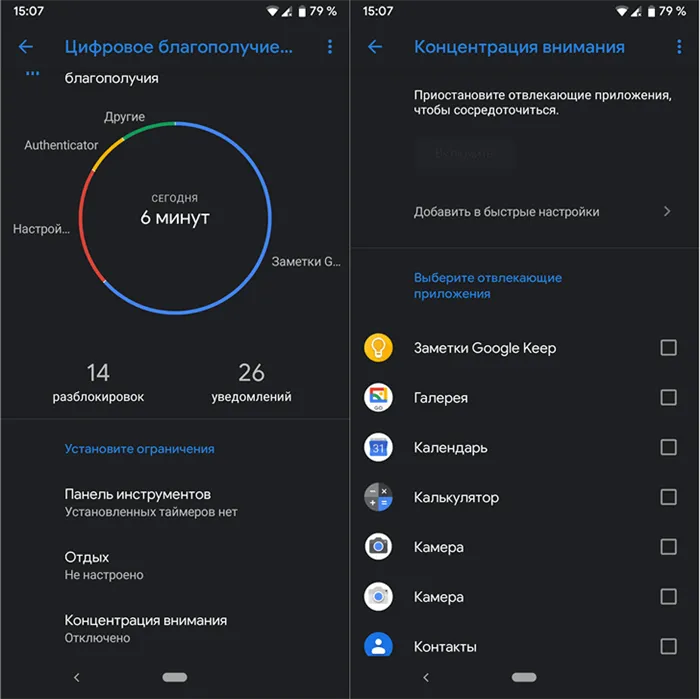
Настройки, цифровое благополучие.
По истечении заданного времени приложение закрывается, а значок становится серым. Обратите внимание, что в начале нового дня (12:00 утра) все таймеры сбрасываются.
Если вы хотите принять участие в определенной программе, вы можете легко отключить свое цифровое благополучие, выполнив действия в обратном порядке.
Как настроить родительский контроль на Андроид
В большинстве случаев взрослые могут сами оценить свои возможности, но у детей часто не хватает дисциплины, чтобы контролировать время, потраченное на приложения.

У Google есть еще один инструмент для родительского контроля.
Честно говоря, я категорически против таких усилий, поскольку новое поколение узнает о мире через свои гаджеты. Однако при необходимости вы можете установить родительский контроль следующим образом
- Загрузите приложение Google Family Link для родителей и детей.
- Откройте приложение Family Link и настройте его.
- Далее укажите, что вы являетесь родителем.
- Затем нажмите Start (Начать) в разделе Become a Family Group Administrator (Стать администратором семейной группы).
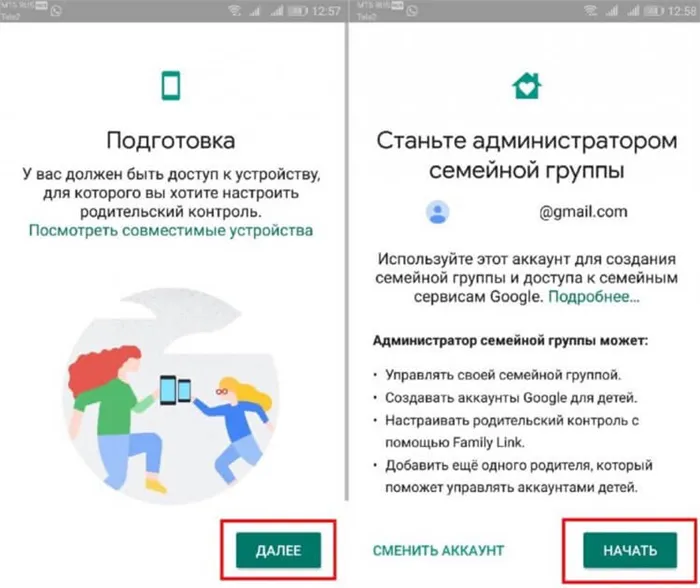 Google Семейная связь, Настройки.
Google Семейная связь, Настройки. 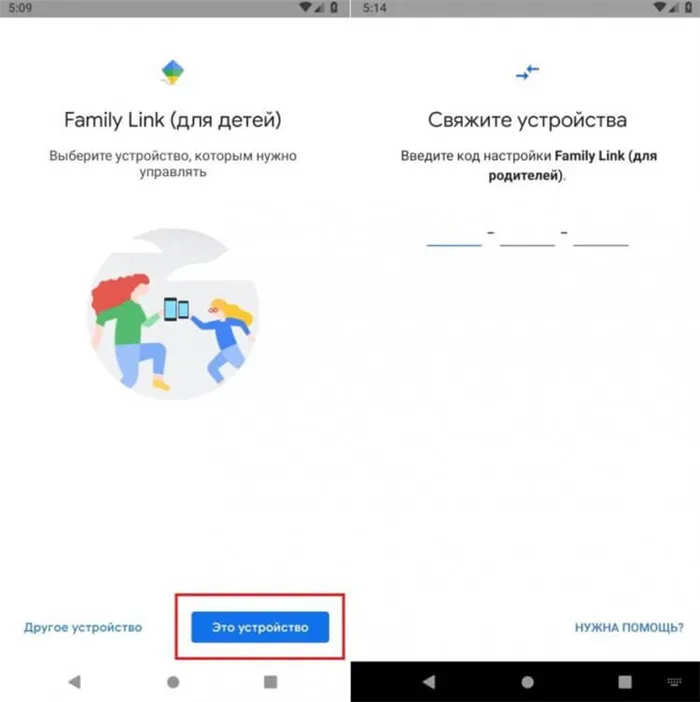 Родительский контроль для детей. Google Family Link изначально был частью DigitalWellbeing, но затем отделился и стал отдельным приложением. Учитывая количество настроек здесь, это даже лучше. Программа имеет множество функций. Фильтры для всех приложений, отслеживание географического положения ребенка, ограничения по времени и т.д. Прежде чем приступить к работе, внимательно изучите все возможности Google Family Link. Конечно, Digital Wellbeing включает в себя еще несколько функций, таких как Отдых и Концентрация, но я считаю, что они гораздо лучше реализованы в системе изначально. Согласен. Гораздо проще включить беззвучный режим с панели инструментов, чем перебирать ряд настроек. Пользовались ли вы приложением Digital Wellbeing? Поделитесь своим опытом в комментариях ниже или в чате Telegram. Будет интересно почитать. Представление новостей, статей и публикаций Свободное общение и обсуждение материала
Родительский контроль для детей. Google Family Link изначально был частью DigitalWellbeing, но затем отделился и стал отдельным приложением. Учитывая количество настроек здесь, это даже лучше. Программа имеет множество функций. Фильтры для всех приложений, отслеживание географического положения ребенка, ограничения по времени и т.д. Прежде чем приступить к работе, внимательно изучите все возможности Google Family Link. Конечно, Digital Wellbeing включает в себя еще несколько функций, таких как Отдых и Концентрация, но я считаю, что они гораздо лучше реализованы в системе изначально. Согласен. Гораздо проще включить беззвучный режим с панели инструментов, чем перебирать ряд настроек. Пользовались ли вы приложением Digital Wellbeing? Поделитесь своим опытом в комментариях ниже или в чате Telegram. Будет интересно почитать. Представление новостей, статей и публикаций Свободное общение и обсуждение материала 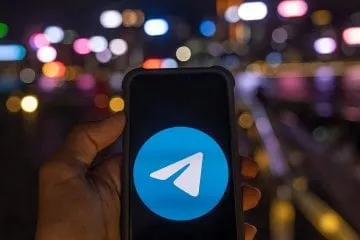 Telegram — это мессенджер, созданный русскоязычными разработчиками, но широко используемый во всем мире. Поэтому вполне логично, что им пользуются не только россияне, а контент, отображаемый на платформе, не обязательно должен быть на русском языке. Более того, Павел Дуров сам ведет блог Telegram на английском языке и лишь иногда копирует некоторые посты, появляющиеся на канале на русском языке. Поэтому необходимость в функции перевода сообщений была очевидна, и она наконец-то появилась.
Telegram — это мессенджер, созданный русскоязычными разработчиками, но широко используемый во всем мире. Поэтому вполне логично, что им пользуются не только россияне, а контент, отображаемый на платформе, не обязательно должен быть на русском языке. Более того, Павел Дуров сам ведет блог Telegram на английском языке и лишь иногда копирует некоторые посты, появляющиеся на канале на русском языке. Поэтому необходимость в функции перевода сообщений была очевидна, и она наконец-то появилась.  Несмотря на огромное количество моделей, каждый новый релиз Xiaomi — это большой праздник для поклонников бренда. У них не всегда есть что-то новое, но компания старается оптимизировать свои устройства или сделать их еще более высококлассными, если хотите. Именно это ожидает нас в ближайшем будущем. Мы несколько месяцев готовились к выходу Xiaomi12Ultra. Ходило много слухов о дате выхода, но теперь у нас есть самый правдивый прогноз с достоверными доказательствами. Если вам надоело, что модель будет выпущена 10 мая 2022 года, вам не нужно читать дальше, но если вы хотите узнать, как именно она будет выглядеть, и удивиться спецификациям нового телефона, тогда давайте двигаться дальше.
Несмотря на огромное количество моделей, каждый новый релиз Xiaomi — это большой праздник для поклонников бренда. У них не всегда есть что-то новое, но компания старается оптимизировать свои устройства или сделать их еще более высококлассными, если хотите. Именно это ожидает нас в ближайшем будущем. Мы несколько месяцев готовились к выходу Xiaomi12Ultra. Ходило много слухов о дате выхода, но теперь у нас есть самый правдивый прогноз с достоверными доказательствами. Если вам надоело, что модель будет выпущена 10 мая 2022 года, вам не нужно читать дальше, но если вы хотите узнать, как именно она будет выглядеть, и удивиться спецификациям нового телефона, тогда давайте двигаться дальше.
Вдруг вы понимаете, что каждый день проводите в Instagram по три часа. Не стоит паниковать. В этом нет ничего плохого. Любая проблема, какой бы сложной она ни была, всегда может быть решена. Время, потраченное на определенные приложения, не является исключением.
Заключение
Мы рады, что Google предоставляет нам данные о том, сколько раз мы разблокируем свои телефоны, какими приложениями пользуемся и сколько денег тратим. Это помогло мне понять, какие приложения необходимо ограничить, хотя обойти ограничения приложений очень легко. Серый домашний экран очень полезен, так как он действительно вызывает желание закрыть его.
Как уже упоминалось выше, эти функции управления экраном в Android и iOS требуют минимальной работы пользователя. Если вы хотите серьезно изменить время, которое вы проводите за своим смартфоном, обратитесь к полезному руководству Digital Wellbeing. Однако вам придется следовать ему самостоятельно. Digital Wellbeing будет доступен позднее в этом году на всех устройствах под управлением Android 9.0Pie. Если у вас есть Pixel, Pixel XL, Pixel 2 или Pixel 2 XL, вы можете зарегистрироваться здесь.
Источник: club-cs.ru